みなさんこんにちは!おさかなです!
今回は「VPN Free」について、書いていこうと思います!
それでは、レッツゴー!!!!!
・無料のVPNソフトを使いたい方
・Chrome拡張機能でサクッと使いたい方
・VPN Freeの使い方を知りたい方
「VPNソフト」って何?

そもそも、VPNソフトって何?

説明しよう!!!
VPNソフトとは、Virtual Private Network(バーチャル プライベート ネットワーク)の略で、仮想プライベートネットワークのことです。
具体的には、やり取りしている情報の流出を防いだり、暗号化してくれたりします。
例えばショッピングモールにある、セキュリティが甘い「フリーWi-Fi」に接続する時に使用すれば、傍受されるのを防ぐことができます!(すごい!)
「VPN Free」って何?
VPN Freeとは無料で使えるVPNソフトの1つです。
Chrome拡張機能を追加するだけで、誰でもかんたんに使用できるので、今回はこちらのソフトを使用していきます!(よしっ!)
実際につかってみよう!
VPNソフトを使わない場合
それでは、まず始めに「VPNソフト」を使わない場合の挙動を見ていきたいと思います!
まず「browserleaks」というサイトにアクセスします!
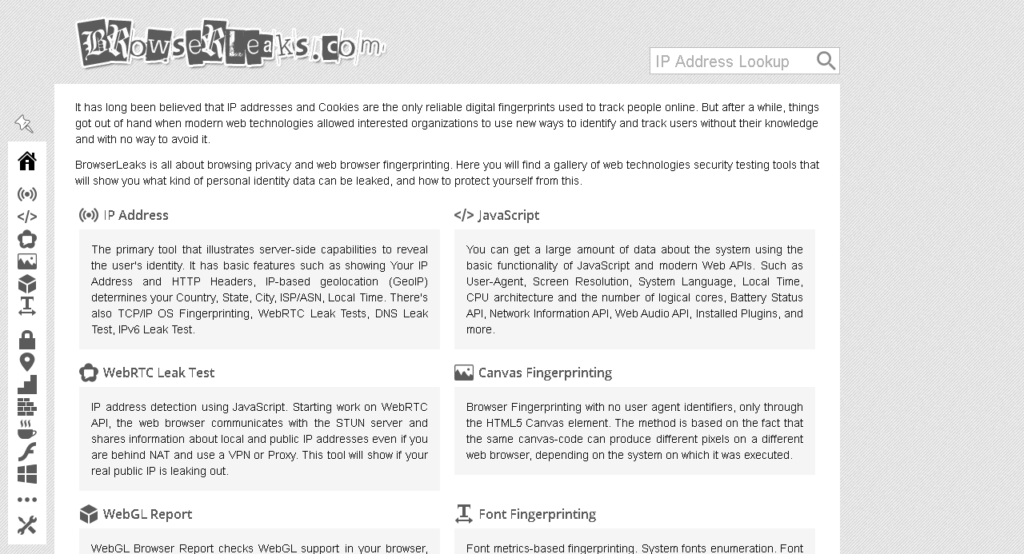
次に「IP Address」という項目をクリックします!
(※このページをクリックすると、PCの個人情報が表示されるので、カフェなど周りに人がいる環境の方はご注意ください。)

すると…現在お使いのPCの「IP Adress」「ホストネーム」「国」など、詳細情報がズラ―っと表示されていると思います!(なんと!)
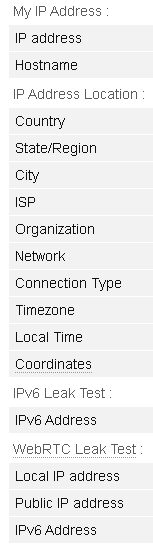
これがVPNソフトを使用せずにネットにアクセスしている状態です!
個人情報丸見えですね…💦
ソフトの導入
それでは次に「VPN Free」を導入していきましょう!
↓こちらのリンクから追加できます!
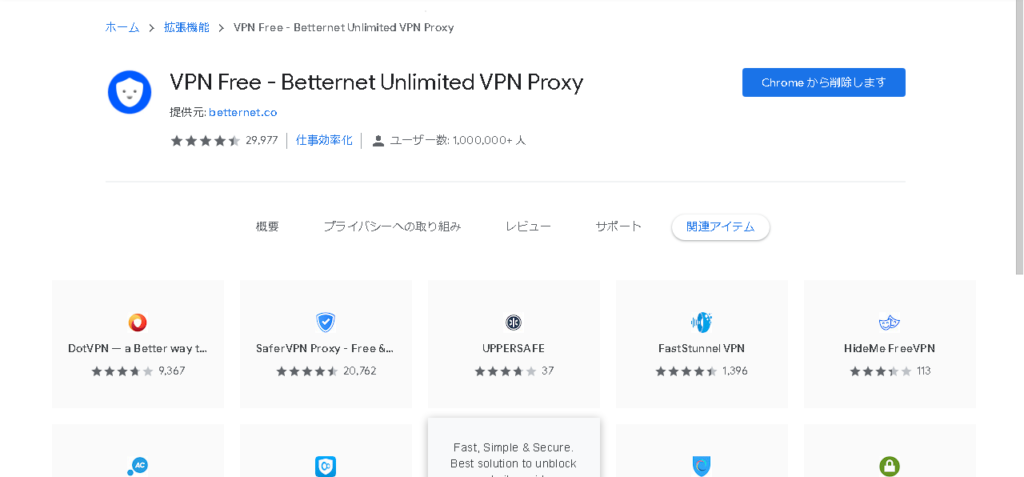
↓Chrome拡張機能の追加方法がわからない方は、こちらもチェック!

無事に追加できると、右上に「盾」のアイコンが表示されるのでクリックします!(かっこいい!)
するとこんな感じのウィンドウが表示されます!
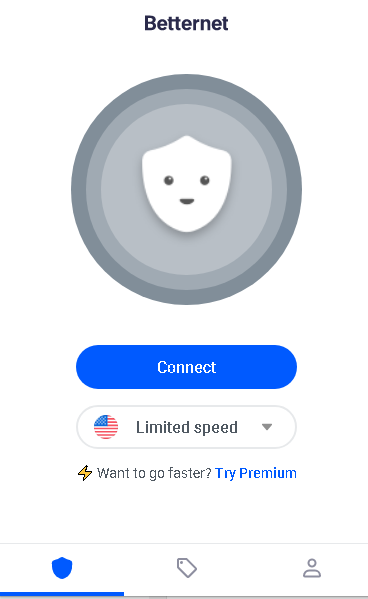
それから、「Connect」という青いボタンをクリックしましょう!
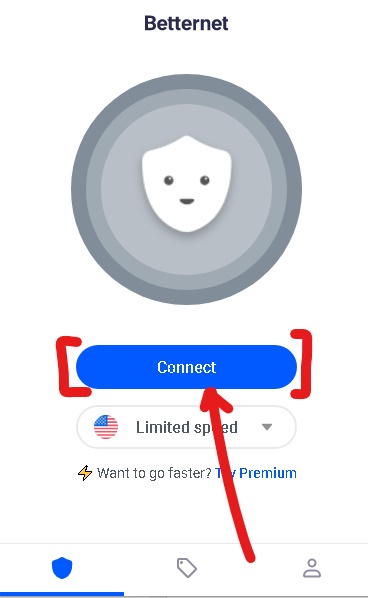
こんな感じで、盾くんが青く光ったら起動できています!(かわいいな)
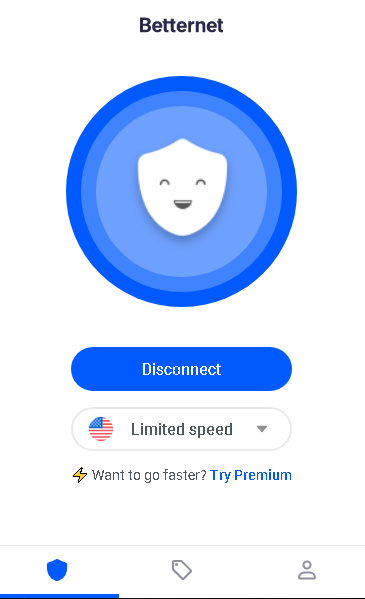
(もうちょっと…🍩)
VPNソフトを使った場合
それでは!VPNソフトを使った場合の挙動を見ていきましょう!
改めて「browserleaks」へアクセスして、「IP Adress」をクリックします。
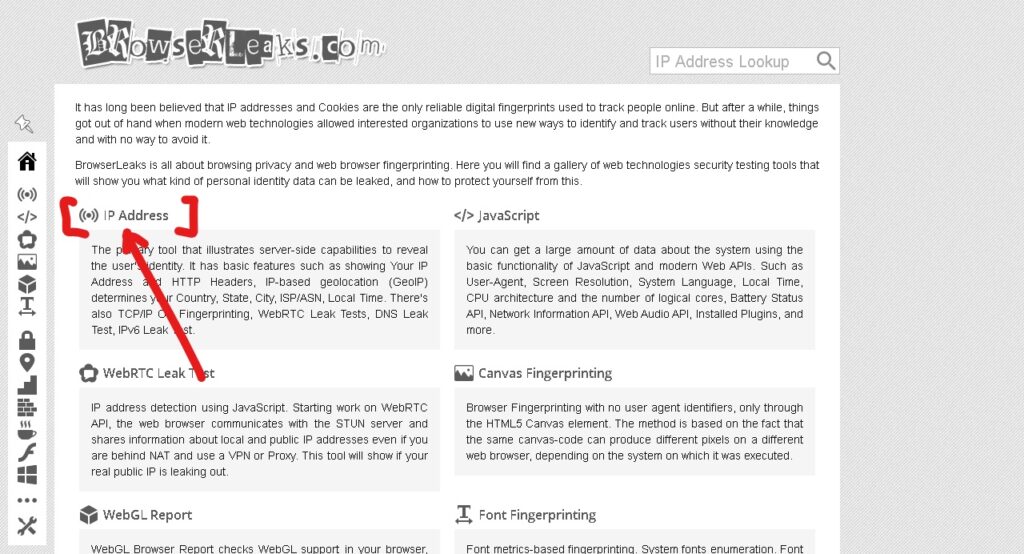
すると…?
同じPCを使っているのに、情報が別のものに変わっていると思います!(なんと!)
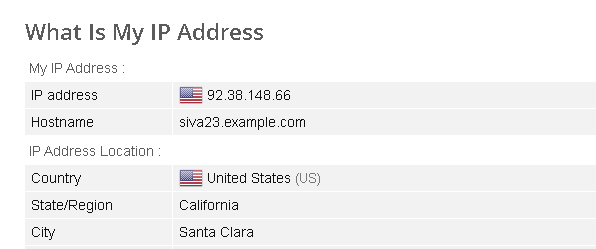
(アメリカああ!??!)
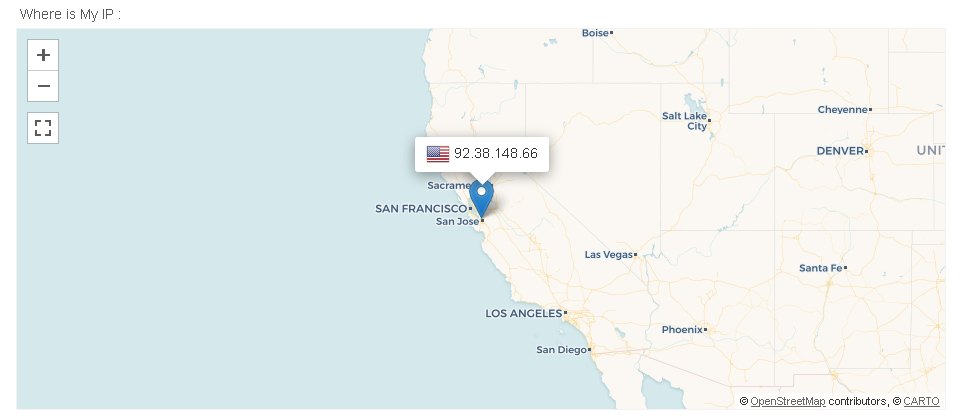
これで全ての操作は完了です!
お疲れ様でした☕
↓参考にした学習サイト
「ProgrammingHub」>「Hacking Advanced」

ここまで読んでくださり、ありがとうございました!
当サイトを気に入っていただけましたら、匿名OK!15円から!のサポート支援に是非!ご協力をお願いいたします!
ご支援いただいたものは、「プログラム関連の書籍」や「新しいWebサービス」などから知見を得るために活用させていただきます。✨
※「受け取り人メールアドレス」には「osakana1699@gmail.com」を入力してください。


